Wifi модуль – важная часть ноутбука Lenovo, который обеспечивает беспроводное соединение с интернетом. Однако, как и любая техническая деталь, wifi модуль может иногда столкнуться с проблемами и перестать работать. Если у вас возникли проблемы с подключением к сети или низкой скоростью интернета, может потребоваться проверка работоспособности wifi модуля. В этой статье мы расскажем вам, как провести такую проверку.
Перед тем, как начать проверку, убедитесь, что wifi модуль активирован и включен. Обычно, на ноутбуках Lenovo, есть специальная клавиша или комбинация клавиш для включения и отключения wifi модуля. Обратите внимание на иконку wifi на клавиатуре или наличие специальной кнопки. Если wifi модуль включен, но все равно не работает, можно попробовать другие методы, чтобы выяснить причину проблемы.
Первым делом, проверьте, видит ли ваш ноутбук wifi сети. Для этого зайдите в настройки wifi, которые можно найти в панели управления операционной системы. Убедитесь, что функция wifi включена, а ноутбук видит доступные сети. Если нет, возможно, что проблема в самом модуле или в драйверах. В этом случае, рекомендуется обновить драйвера для wifi модуля через официальный сайт Lenovo или использовать специальные программы для обновления драйверов.
Подготовка к проверке

Перед тем, как начать проверку работоспособности wifi модуля на ноутбуке Lenovo, необходимо выполнить несколько подготовительных шагов:
| Шаг 1: | Убедитесь, что ваш ноутбук Lenovo подключен к электрической сети. Убедитесь, что устройство заряжено или подключено к источнику питания. |
| Шаг 2: | Включите ваш ноутбук Lenovo, нажав кнопку питания. Дождитесь полной загрузки операционной системы. |
| Шаг 3: | Убедитесь, что wifi модуль вашего ноутбука Lenovo включен. Обычно кнопка для включения/выключения находится на передней или боковой панели устройства. Убедитесь, что она находится в положении "вкл". |
| Шаг 4: | Проверьте наличие и корректность установленного драйвера для wifi модуля. Для этого откройте "Диспетчер устройств" и найдите категорию "Сетевые адаптеры". Убедитесь, что wifi модуль правильно определен и на него установлен драйвер. |
| Шаг 5: | Установите необходимое программное обеспечение для проверки работоспособности wifi модуля. Обычно на ноутбуке Lenovo предустановлено приложение "Lenovo Vantage" или аналогичное. Если приложение не установлено, загрузите его с официального сайта Lenovo или использованием Windows Store. |
Проверка наличия wifi модуля

Чтобы убедиться, что ваш ноутбук Lenovo оборудован wifi модулем, следуйте инструкциям ниже.
1. Откройте "Панель управления", нажав на иконку "Пуск" в левом нижнем углу экрана, а затем выбрав "Панель управления".
2. В "Панели управления" найдите и выберите раздел "Устройства и звук".
3. В разделе "Устройства и звук" найдите и выберите "Устройства и принтеры".
4. В окне "Устройства и принтеры" найдите раздел "Устройства".
5. В разделе "Устройства" поискайте название вашего ноутбука Lenovo и щелкните правой кнопкой мыши на нем.
6. В выпадающем меню выберите "Свойства".
7. В открывшемся окне "Свойства" перейдите на вкладку "Оборудование".
8. В разделе "Оборудование" найдите "Сетевые адаптеры".
9. Если в списке "Сетевые адаптеры" есть упоминание о wifi модуле, значит он присутствует на вашем ноутбуке Lenovo.
Если вы не нашли никакой информации о wifi модуле в списках "Сетевые адаптеры" или "Устройства", то возможно, ваш ноутбук Lenovo не оснащен wifi модулем и вы не сможете использовать беспроводные сети.
Если у вас возникли трудности с поиском wifi модуля, рекомендуется обратиться в сервисный центр Lenovo для получения помощи.
Проверка драйверов wifi модуля

Если драйверы wifi модуля установлены неправильно или устарели, это может привести к проблемам с подключением к беспроводным сетям или низкой скорости интернета.
Чтобы проверить драйверы wifi модуля на ноутбуке Lenovo:
- Откройте меню "Пуск" и найдите "Диспетчер устройств".
- Разверните раздел "Сетевые адаптеры".
- Найдите в списке устройство, соответствующее wifi модулю (обычно называется "Беспроводной адаптер" или "Wi-Fi").
- Щелкните правой кнопкой мыши на устройстве wifi модуля и выберите "Свойства".
- Перейдите на вкладку "Драйвер".
- Проверьте версию драйвера. Если версия драйвера устарела, вам потребуется обновить ее.
- Если драйвер wifi модуля устарел, вы можете скачать последнюю версию драйвера с официального веб-сайта Lenovo или использовать специальную программу для автоматического обновления драйверов.
- После обновления драйвера перезагрузите ноутбук и повторите проверку работоспособности wifi модуля.
Проверка и обновление драйверов wifi модуля помогут устранить возможные проблемы с подключением к беспроводным сетям и повысить качество и скорость сетевого соединения на ноутбуке Lenovo.
Проверка работоспособности

- Проверьте, включен ли wifi модуль на ноутбуке Lenovo. Обычно есть специальная клавиша или комбинация клавиш на клавиатуре для включения и выключения wifi. Убедитесь, что она находится в положении "Включено".
- Проверьте, есть ли доступные wifi сети в вашем окружении. Это можно сделать, открыв панель уведомлений в нижнем правом углу экрана. Если вы видите список доступных сетей, значит wifi модуль работает.
- Если список доступных сетей пуст, возможно проблема в настройках wifi модуля. Откройте "Настройки" на ноутбуке и найдите раздел "Сеть и Интернет". Проверьте, что wifi включен и правильно настроен.
- Если wifi все еще не работает, попробуйте перезагрузить ноутбук и проверить снова. Иногда простая перезагрузка может помочь восстановить работу wifi модуля.
- Если проблема остается, возможно необходимо обновить драйверы wifi модуля. Перейдите на официальный сайт Lenovo, найдите раздел поддержки и загрузите последние версии драйверов для вашей модели ноутбука. Установите их и проверьте работоспособность wifi снова.
- Если несколько устройств подключены к вашей wifi сети и работают нормально, проблема может заключаться в самом ноутбуке. В этом случае обратитесь к специалисту или сервисному центру Lenovo для диагностики и ремонта.
Проверка соединения с wifi сетью

Для проверки работоспособности wifi модуля на ноутбуке Lenovo и установления соединения с беспроводной сетью необходимо выполнить следующие шаги:
- Убедитесь, что wifi модуль включен. Обычно есть специальная кнопка на корпусе ноутбука или сочетание клавиш на клавиатуре, которые включают и отключают беспроводную связь. Убедитесь, что эта функция включена.
- Откройте настройки беспроводной сети ноутбука. Обычно это делается с помощью значка wifi в системном трее. Щелкните по нему правой кнопкой мыши и выберите "Открыть настройки сети".
- В списке доступных сетей найдите вашу wifi сеть и выберите ее.
- Вам может потребоваться ввести пароль для подключения к сети. Убедитесь, что вы правильно вводите пароль и нажмите "Подключиться".
- Если все настройки введены правильно, ваш ноутбук должен успешно подключиться к wifi сети. Проверьте подключение, открыв браузер и перейдя на любой веб-сайт.
Если вы не можете подключиться к wifi сети, попробуйте перезагрузить роутер и повторить попытку. Если проблема не устраняется, возможно, проблема с wifi модулем или сетевыми настройками на вашем ноутбуке. В таком случае, рекомендуется обратиться к специалисту для дальнейшей диагностики и решения проблемы.
Проверка скорости передачи данных
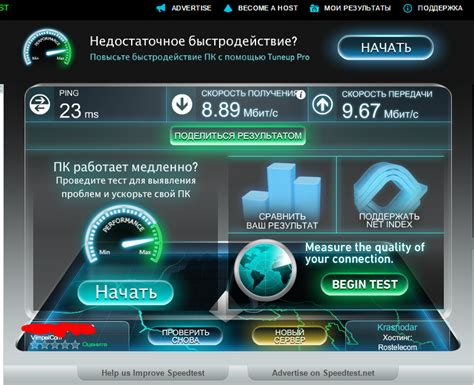
Для начала процедуры проверки скорости передачи данных вам потребуется подключиться к активной wifi сети. Для этого откройте меню управления подключениями, выберите доступную сеть и введите пароль, если требуется.
После успешного подключения, вы можете использовать специальные онлайн-сервисы или приложения, предназначенные для измерения скорости интернет-соединения. Примером такого сервиса может быть "Speedtest" от Ookla или аналогичные приложения, доступные в App Store или Google Play.
Запустите выбранное приложение и дождитесь завершения теста. Обычно процесс измерения скорости связи занимает несколько секунд. В результате вы получите значения скорости загрузки и скорости отдачи данных. Скорость измеряется в мегабитах в секунду (Mbps).
Необходимо отметить, что скорость передачи данных может изменяться в зависимости от условий. Факторы, такие как удаленность от точки доступа, наличие перегородок или препятствий, а также перегрузка сети, могут влиять на результаты измерения. Поэтому рекомендуется провести несколько тестов в разное время суток, чтобы получить более точную картину о работоспособности wifi модуля.
Если результаты измерения скорости передачи данных ниже ожидаемых значений, возможно потребуется выполнить дополнительные действия, такие как обновление драйверов wifi модуля, проверка наличия программных конфликтов или настройка параметров сети.
Дополнительные действия
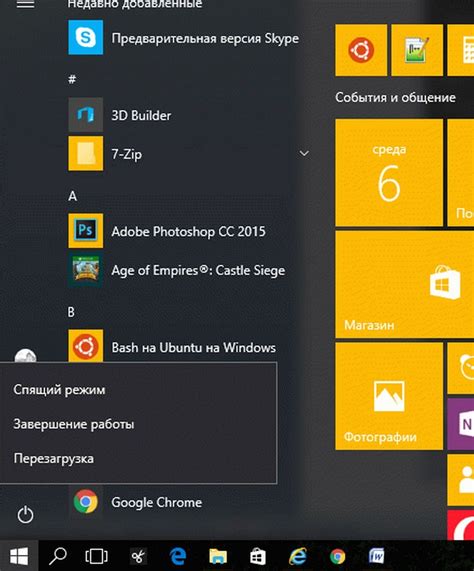
Перезагрузка модуля Wi-Fi
Если после проведения всех основных действий Wi-Fi модуль на ноутбуке Lenovo все еще не работает, можно попробовать перезагрузить его.
Для этого необходимо:
- Отключить ноутбук от сети и удалить аккумулятор.
- Подождать несколько минут, чтобы все компоненты полностью выключились.
- Установить аккумулятор и подключить ноутбук к сети повторно.
После проведения данных действий необходимо включить ноутбук и проверить работу Wi-Fi модуля.
Обновление драйверов wifi модуля
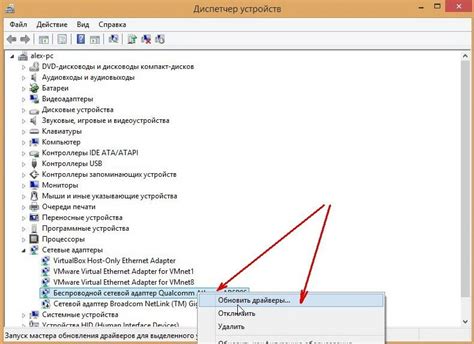
Для обеспечения стабильной работы wifi модуля на ноутбуке Lenovo необходимо периодически проверять наличие обновлений драйверов. Обновление драйверов позволяет исправить возможные ошибки и улучшить совместимость модуля с различными беспроводными сетями.
Проверить наличие обновлений драйверов wifi модуля можно с помощью менеджера устройств. Для этого выполните следующие действия:
- Откройте меню "Пуск" и введите в поисковую строку "Устройства и принтеры".
- Выберите в поисковом результате "Устройства и принтеры".
- В открывшемся окне найдите раздел "Сетевые адаптеры" и раскройте его.
- Найдите в списке wifi модуль и щелкните правой кнопкой мыши.
- Выберите в контекстном меню пункт "Обновить драйвер".
- Дождитесь завершения процесса обновления драйверов.
В случае, если менеджер устройств не нашел новых обновлений, вы можете проверить их наличие на официальном сайте производителя ноутбука или wifi модуля. Загрузите последнюю версию драйверов и следуйте инструкциям по их установке.
После обновления драйверов рекомендуется выполнить перезагрузку ноутбука для применения изменений. Затем проверьте работоспособность wifi модуля, подключився к беспроводной сети.
Обновление драйверов wifi модуля является важным шагом для обеспечения стабильной и безопасной работы беспроводного интернета на ноутбуке Lenovo. Постоянно следите за наличием обновлений и не откладывайте их установку.